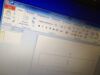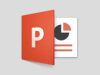Come convertire PPT in PDF
Esportare una presentazione di PowerPoint in PDF è facilissimo: basta recarsi nel menu “File” di Office, selezionare la voce “Esporta” e il gioco è fatto. Tuttavia questa funzione è inclusa solo nelle versioni più recenti della suite Microsoft… e poi non tutti hanno ne hanno una copia installata sul PC, giusto?
Con la guida di oggi, dunque, vedremo come convertire PPT in PDF utilizzando non solo il celeberrimo software di casa Microsoft, ma anche altri programmi, servizi online e app per smartphone e tablet che permettono di copiare il contenuto delle presentazioni di PowerPoint (comprese le immagini e altri contenuti grafici) in file PDF visualizzabili in tutti i software adatti allo scopo.
Allora? Posso sapere che ci fai ancora lì impalato? Posizionati bello comodo, prenditi qualche minuto libero solo per te e concentrati sulla lettura di quanto riportato di seguito. Alla fine, non ho il minimo dubbio, potrai dirti ben contento e soddisfatto dei risultati ottenuti. Che ne dici, scommettiamo?
Indice
Come convertire PPT in PDF gratis
Se ciò che ti interessa fare è convertire PPT in PDF gratis andando ad agire da computer, le soluzioni a cui ritengo sia il caso tu debba affidarti sono quelle che trovi segnalate di seguito.
PowerPoint (Windows/macOS)
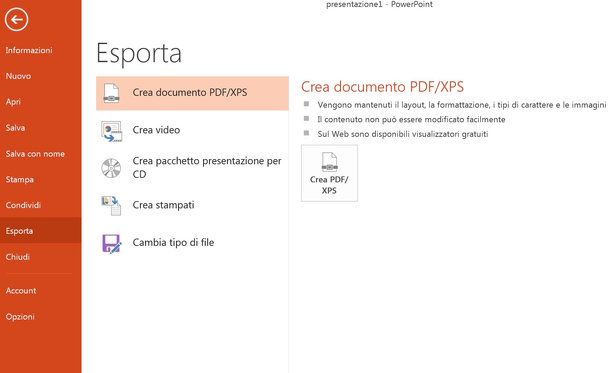
La prima soluzione che ti invito ad adoperare se vuoi convertire PPT in PDF è proprio PowerPoint. Il software per la creazione e la visualizzazione di presentazioni parte integrante di Microsoft 365 (ex Office) è infatti in grado di adempiere perfettamente allo scopo in questione, a patto di usare una versione della suite pari o superiore alla 2007.
Se non possiedi già Microsoft 365 o il software PowerPoint, leggi le mie guide su come scaricare Office e su come scaricare PowerPoint gratis, in cui trovi diverse informazioni su come procedere all'acquisto o su come ottenere la sua versione di prova gratuita funzionante per un periodo di tempo limitato.
Detto ciò, per esportare le tue presentazioni in PDF, sia su Windows che su macOS, devi semplicemente aprire quest'ultima in PowerPoint, fare clic sul menu File che si trova in alto a sinistra (oppure sul logo di Office, se stai usando PowerPoint 2007) e selezionare la voce Esporta, poi quella Crea documento PDF/XPS e quella Crea PDF/XPS.
In alternativa, recati nel meni File, clicca sulla voce Salva con nome in esso contenuta e selezionare l'opzione PDF dal menu a tendina Salva come.
LibreOffice (Windows/macOS/Linux)
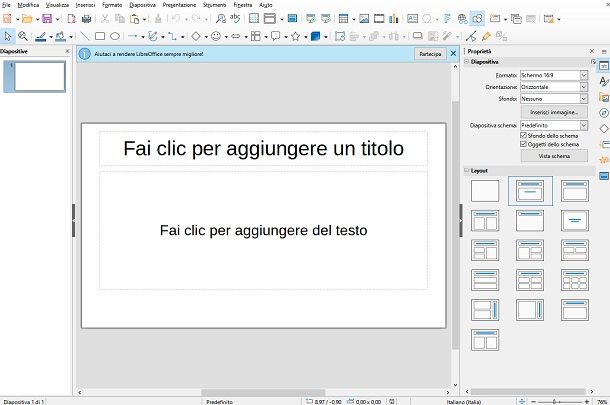
Un'altra soluzione a cui puoi decidere di rivolgerti per convertire PPT in PDF gratuitamente è LibreOffice. Nel caso in cui non ne avessi mai sentito parlare, ti informo che si tratta di una suite per la produttività, totalmente gratuita e di natura open source, che è compatibile con tutti i file di Microsoft 365 e dispone anche di una comoda funzione di esportazione in formato PDF. È compatibile con Windows, macOS e Linux.
Per scaricare e installare LibreOffice sul tuo computer, visita il relativo sito Internet e poi segui le istruzioni che ti ho fornito nella mia guida dedicata.
Successivamente, sia su Windows che su macOS, avvia LibreOffice, seleziona la voce per aprire un file dal menu e scegli il documento PPT sul quale andare ad agire.
In seguito, fai clic sul menu File collocato in alto a sinistra, seleziona l'opzione Esporta come dal menu proposto e clicca sulla dicitura Esporta nel formato PDF.
Per concludere, regola eventuali preferenze inerenti il documento PDF da ottenere (es. il grado di compressione, la password e i permessi file ecc.) tramite le caselle e le schede mostrate sullo schermo, premi sul tasto Esporta e indica la posizione di salvataggio del file di output.
Come convertire PPT in PDF online
Non vuoi o non puoi scaricare e installare nuovi programmi sul tuo computer e, dunque, ti piacerebbe che ti spiegassi come convertire PPT in PDF online? Detto, fatto! Trovi di seguito le soluzioni utili allo scopo, funzionanti da qualsiasi browser e sistema operativo.
Chiaramente, considera che usandoli caricherai i tuoi documenti su server remoti. Ora, sebbene venga promessa quasi sempre la cancellazione automatica dei file caricati dagli utenti a poche ore dall'upload, noi utenti non possiamo verificare che ciò accada, quindi tieni in considerazione anche questo aspetto legato alla privacy.
Online2PDF
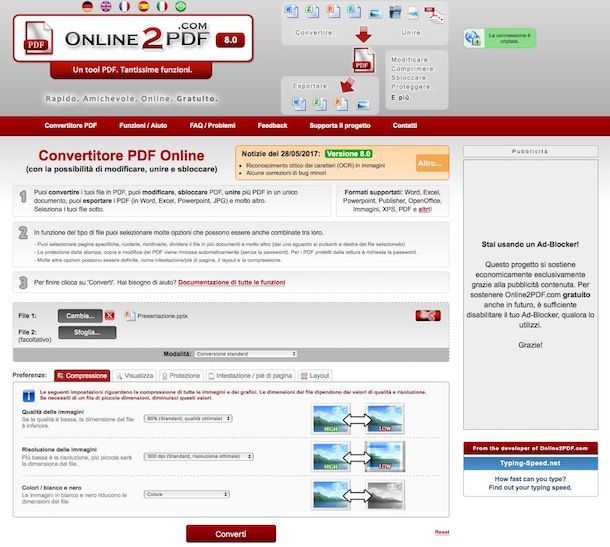
Un ottimo servizio Web che puoi usare per convertire PPT in PDF è Online2PDF. Si tratta di una soluzione totalmente gratuita e che non richiede registrazioni, grazie alla quale è possibile intervenire sui documenti PDF in vari modi e convertire altre tipologie di file nel suddetto formato. L'unica cosa da tenere a mente è che si possono elaborare un numero massimo di 20 file alla volta per un peso complessivo di 150 MB.
Per avvalerti di Online2PDF, visita la relativa home page e trascina le presentazioni di PowerPoint da convertire in PDF nel riquadro posizionato in basso. In alternativa, seleziona i file manualmente facendo clic sul bottone Seleziona i file.
Successivamente, serviti del menu a tendina accanto alla voce converti in per specificare se vuoi creare un unico file PDF scegliendo l'opzione File PDF (.pdf) oppure se intendi trasformare ogni pagina della presentazione in un file PDF separato scegliendo l'opzione Ogni pagina come file PDF separato.
Dopo aver compiuto i passaggi di cui sopra, clicca sul pulsante Converti posizionati in basso e aspetta che i documenti vengano prima elaborati e poi scaricati automaticamente sul computer (se il download non si avvia in automatico, seleziona il collegamento Passa al download manuale per procedere manualmente). Se non hai modificato le impostazioni predefinita del browser, i file saranno salvati nella cartella Download del computer.
Se lo ritieni necessario, prima di avviare la conversione puoi altresì impostare alcuni aspetti del file finale cliccando sulle schede Compressione, Visualizza, Protezione, Intestazione / piè di pagina e Layout che si trovano in basso e intervenendo sulle varie opzioni messe a disposizione.
Altre soluzioni per convertire PPT in PDF

Vorresti che ti segnalassi altre soluzioni funzionanti online tramite le quali poter convertire PPT in PDF? Nessun problema! Le trovi nell'elenco sottostante.
- iLovePDF — si tratta di un validissimo servizio Web che mette a disposizione degli utenti numerosi tool per la modifica dei PDF e per la conversione da e verso il formato in questione, pertanto si può adoperare anche per convertire PPT in PDF alta risoluzione. Ovviamente, c'è anche un tool per compiere l'operazione oggetto di questo tutorial. È gratis e non bisogna registrarsi per usarlo, ma applica delle limitazioni relative al peso massimo dei file che si possono caricare e che si possono aggirare andando a sottoscrivere l'abbonamento a pagamento (con costi a partire da 4 euro/mese), il quale permette altresì di accedere a feature aggiuntive.
- SmallPDF — è uno dei migliori servizi online per la modifica, la conversione e la creazione di documenti in formato PDF. Supporta non solo le presentazioni di PowerPoint, ma anche i documenti di Word, i fogli di Excel, le immagini JPG e altri tipi di file. È gratuito e non richiede registrazioni, ma sottoscrivendo l'abbonamento a pagamento (al costo di 7,50 euro/mese) si ottengono download illimitato dei documenti e altre caratteristiche extra.
- PDF Candy — è un ulteriore servizio online che permette di intervenire sui documenti PDF convertendoli, unendoli, sbloccandoli ecc. e di trasformare altri tipi di file nel formato in questione. È gratis e funziona senza creare un account, ma non è possibile caricare file con un peso maggiore di 500 MB. Per aggirare questa limitazione e sbloccare funzioni aggiuntive va sottoscritto l'abbonamento a pagamento (al costo base di 4 euro/mese).
App per convertire PPT in PDF
Non hai il computer a portata di mano e ti piacerebbe quindi che ti indicassi delle app per convertire PPT in PDF funzionanti su Android e iOS/iPadOS? Benissimo! Le trovi segnalate di seguito. Mi auguro siano di tuo gradimento.
iLovePDF (Android/iOS/iPadOS)
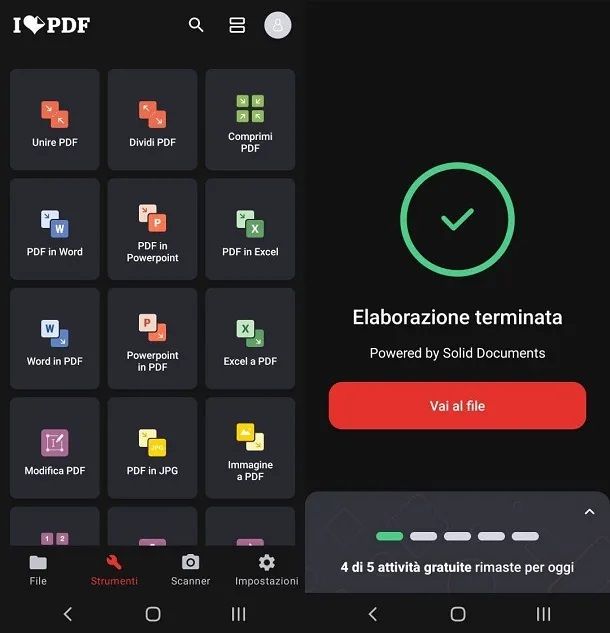
iLovePDF è disponibile non solo come soluzione online, come ti ho segnalato nel capitolo precedente, ma anche come app per dispositivi Android e iOS/iPadOS. Anche in tal caso, si tratta di una soluzione che consente di intervenire sui PDF in vari modi e che, ovviamente, può essere altresì adoperata per trasformare le presentazioni di PowerPoint nel suddetto formato. È gratis, ma per usufruire di tutte le funzioni offerte occorre effettuare acquisti in-app (al costo base di 5,99 euro/mese).
Per scaricare e installare iLovePDF sul tuo dispositivo, procedi nel seguente modo: se stai usando Android, accedi alla relativa sezione del Play Store e premi sul tasto Installa (oppure rivolgiti a store alternativi); se stai usando iOS/iPadOS, accedi alla relativa sezione dell'App Store, premi sul tasto Ottieni, quindi su quello Installa e autorizza il download tramite Face ID, Touch ID o password dell'ID Apple.
Successivamente, avvia iLovePDF selezionando l'icona aggiunta alla home screen e quando visualizzi la schermata principale dell'app fai tap sull'icona della chiave inglese in basso a sinistra, in maniera tale da accedere alla lista degli strumenti dell'app, dopodiché seleziona il tool Powerpoint in PDF.
Provvedi adesso a indicare la posizione in cui si trova il file PPT da convertire e il relativo documento e premi sul pulsante Successivo in basso al centro. Dopo aver fatto ciò, l'elaborazione del file verrà avviata e al completamento della stessa vedrai comparire la scritta Elaborazione terminata.
Per scaricare il file di output, sfiora la dicitura Vai al file, mentre per aprirlo devi selezionarlo e scegli l'app per la visualizzazione del documento. Se vuoi accedere a tutti i file convertiti con iLovePDF, puoi riuscirci recandoti nella schermata principale dell'app e selezionando la dicitura File elaborati collocata in basso.
Altre app per convertire PPT in PDF
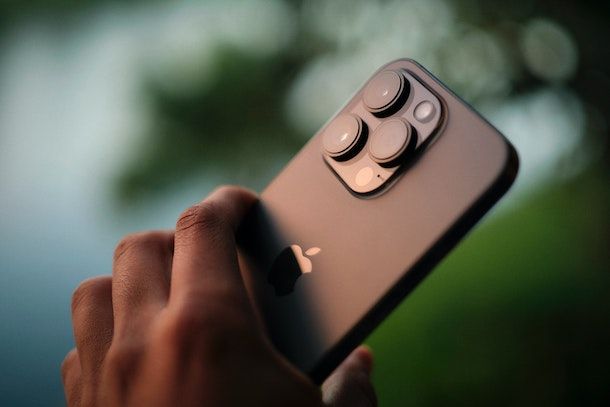
Nel caso in cui fossi interessato a scoprire altre app utili per convertire PPT in PDF da mobile, puoi valutare di usare quelle segnalate nel seguente elenco.
- Microsoft 365 (Android/iOS/iPadOS) — è la controparte per device mobile della suite d'ufficio di casa Microsoft menzionata nel capitolo iniziale, ma diversamente da quest'ultima è fruibile gratuitamente su smartphone, mentre sui dispositivi con dimensioni superiori ai 10.1" viene richiesta la sottoscrizione a Microsoft 365 con l'account Microsoft di riferimento. Anche in tal caso, però, è disponibile una funzione per trasformare le presentazioni di PowerPoint in documenti PDF.
- PPTX to PDF Converter (Android) – si tratta di un'app specifica per Android, gratuita e facilissima da usare, la quale consente di trasformare i file nel formato PPT e PPTX in PDF in un battibaleno. Inoltre, è in grado di convertire PPT in PDF mantenendo animazioni.
- Comandi (iOS/iPadOS) — è un'app per iPhone e iPad messa a disposizione direttamente da Apple, la quale consente di far interagire il sistema con app e servizi di terze parti in maniera completamente automatica, grazie a degli script. È preinstallata su iOS/iPadOS, ma qualora rimossa può essere scaricata nuovamente. I comandi per la conversione dei file PPT in PDF si possono creare in autonomia oppure si possono usare quelli già pronti all'uso reperibili effettuando una ricerca su siti come RoutineHub o Reddit (subreddit Shortcuts).

Autore
Salvatore Aranzulla
Salvatore Aranzulla è il blogger e divulgatore informatico più letto in Italia. Noto per aver scoperto delle vulnerabilità nei siti di Google e Microsoft. Collabora con riviste di informatica e cura la rubrica tecnologica del quotidiano Il Messaggero. È il fondatore di Aranzulla.it, uno dei trenta siti più visitati d'Italia, nel quale risponde con semplicità a migliaia di dubbi di tipo informatico. Ha pubblicato per Mondadori e Mondadori Informatica.